Program Switch Virtual Router: przegląd, konfiguracja, referencje. Utwórz wirtualny punkt dostępu Wi-Fi
Dzisiaj prawie wszystkie nowoczesne komputery, laptopy lub urządzenia przenośne wyposażone są w dostęp do Internetu. Nie chcą jednak konfigurować połączeń, ponieważ powodują pewne trudności. Jeszcze mniejszej liczby użytkowników rozumie, jak np. Rozpowszechniać Wi-Fi ze swojego terminala. Aby uprościć te działania, używana jest unikalna aplikacja zwana Switch Virtual Router (przy okazji rosyjski rozwój). W każdym razie musisz kopać w ustawieniach, jednak zajmuje dużo więcej czasu i wysiłku, niż radzenie sobie z podobnymi rzeczami w systemie operacyjnym za pomocą sprzętu "hardware".
Switch Virtual Router: jaki jest ten program?
Aby zrozumieć, jakie jest użyteczność, jest to dość proste, jeśli tłumaczisz je z języka angielskiego na język rosyjski. W rzeczywistości jest to prawdziwy router wirtualny, dzięki wbudowanym środkom umożliwiającym przełączanie terminala w dozownik, do którego mogą później się łączyć inne systemy komputerowe lub użytkownicy mobilnych gadżetów.
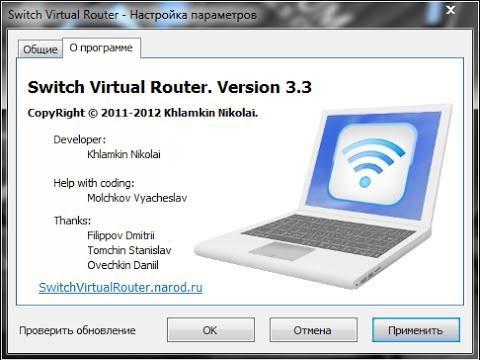
W tej chwili można pobrać wersję Switch Virtual Router w języku rosyjskim (w tym formularzu program jest wydany początkowo), a wydanie 3.3 "waży" coś około 720 KB.
Podstawowe tryby pracy
W samej aplikacji nie ma tak wielu funkcji (w zasadzie nie są one potrzebne tutaj). Jednak program Switch Virtual Router zakłada dwa główne tryby pracy:
- Dwa terminale użytkownika są połączone za pośrednictwem jednego punktu dostępowego w trybie punkt-punkt (możliwe jest tylko informacje i wymiana danych);
- Router wirtualny jest skonfigurowany w trybie punktowym, do którego jest podłączonych wiele użytkowników, a udostępniany jest dostęp do internetu.
Jest jeszcze inny interesujący punkt. Jednym z "żetonów" programu jest to, że jeśli wyłączysz aplikację, utworzony punkt, podobnie jak w każdym przypadku, będzie nadal działał w stanie aktywnym. To samo dotyczy przeniesienia terminala dystrybucyjnego do trybu hibernacji po odłączeniu wszystkich wcześniej podłączonych urządzeń. Jasne, to bardzo wygodne.
Uwaga: aplikacja nie obsługuje starych systemów XP i Vista i może funkcjonować poprawnie tylko w wersjach 7 i wyższych, niezależnie od architektury.
Jak używać przełącznika wirtualnego Router: ustawienie wstępne
Aplikacja jest instalowana przy użyciu odpowiedniego "Kreatora", w którym wystarczy postępować zgodnie z instrukcjami.
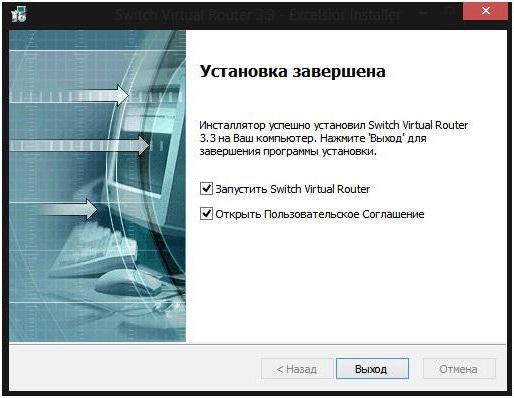
Na tym etapie nie powinno być problemów i złożoności. Po zakończeniu instalacji uruchom aplikację. Przede wszystkim przejdź do menu ustawień. Otwierane są za pomocą specjalnego przycisku z obrazem koła zębatego w prawym dolnym rogu okna programu.

Na karcie Ustawienia ogólne należy podać nazwę routera w języku angielskim (będzie dotyczyła nazwy punktu dostępu i nazwy sieci), hasła (co najmniej osiem znaków) i jego potwierdzenia, a następnie zapisz zmiany. Ponadto, jeśli jest to pożądane, można uruchomić "ptasię" przed uruchomieniem WiFi (Włącz router wirtualny), gdy system się uruchomi.
Uaktywnianie udostępniania urządzeń
Teraz musisz włączyć udostępnianie wirtualnego urządzenia. W tym celu w oknie głównym kliknij linię, aby zmienić parametry karty sieciowej lub przejść do tej sekcji w Centrum sieci i udostępniania w standardowym "Panelu sterowania".
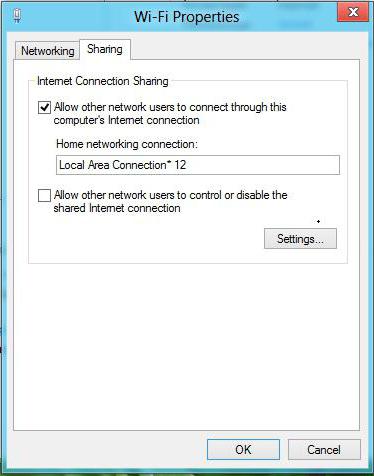
W menu dostępnych połączeń pojawiło się inne połączenie bezprzewodowe (do momentu skonfigurowania punktu dostępu, na czerwonym tle zostanie wyświetlony krzyżyk na czerwonym tle). Kliknij prawym przyciskiem myszy, użyj paska właściwości w menu rozwijanym i przejdź do karty dostępu. Tutaj włączamy oba uprawnienia (z wyjątkiem instalacji połączenia telefonicznego, jeśli znajduje się na liście) i wybierz typ połączenia z siecią macierzystą. Następnie zapisz zmiany.
Pierwszy początek połączenia
Teraz program Switch Virtual Router pozostawił niewiele. W głównym oknie znajduje się przycisk startowy.
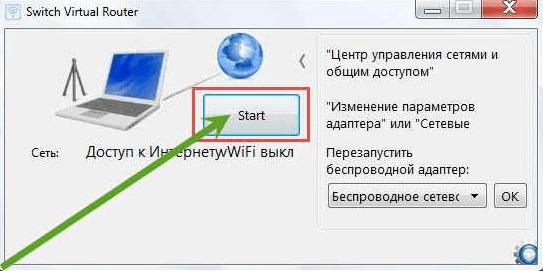
Naciskamy go i poczekaj, aż zostanie ustanowione połączenie. Jeśli wszystko jest w porządku, w tacy pojawi się odpowiednia ikona, a w ustawieniach połączenia sieciowego poprzednio używana nazwa, na przykład "połączenie bezprzewodowe takie i takie", zostanie zastąpiona przez ten, który został przydzielony do wirtualnego routera na początkowym etapie.
Jeśli połączenie nie jest włączone dla innych urządzeń, skonfiguruj dystrybucję
W zasobniku użyj ikony połączenia i wybierz z niej adapter (Ethernet, Wi-Fi, ADSL, 3G, itd.).
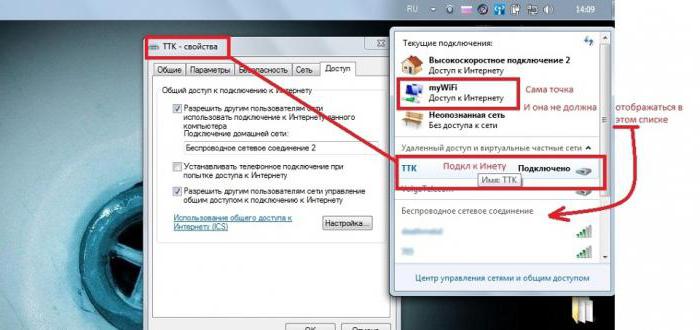
Ponownie, w właściwości ustawiamy ogólny dostęp, jeśli w oryginalnej wersji coś zostało zrobione nieprawidłowo lub inny adapter został aktywowany.
Możliwe problemy z dostępem
Jeśli chodzi o problemy z urządzeniem wirtualnym, prawie wszyscy, którzy go używali, zauważ, że adresy IP adresów IP routera przełączającego dla podłączonych urządzeń lub nawet głównego terminala nie zawsze są prawidłowe, chociaż w tym celu korzysta z trybu automatycznego.
Jeśli wystąpi ten problem, a na pasku zadań pojawi się powiadomienie, które wymaga sprawdzenia i naprawienia połączenia, można spróbować ręcznie wprowadzić odpowiednie dane. Maska podsieci pozostaje w standardowym formularzu (255.255.255.0), a adres IP jest używana jako kombinacja 192.168.137.1.
W niektórych przypadkach Switch Virtual Router może zostać zablokowany przez program antywirusowy lub zaporę. Po pierwsze, na pewien czas należy wyłączyć skaner antywirusowy i sprawdzić działanie aplikacji. W drugim przypadku program musi zostać dodany do listy wyjątków zapory. Jeśli przełącznik wirtualny Router nie jest wyświetlany na liście zainstalowanych programów lub nie można go w standardowy sposób dodać, należy ręcznie określić lokalizację programu wykonywalnego.
Plusy i minusy Programu
Pozostaje, aby wszystkie zalety i wady. Zgodnie z opiniami użytkowników i ekspertów program ma tylko jedną wadę – okresowo występujące problemy z automatycznym wykrywaniem adresów IP podłączonych użytkowników.
Z drugiej strony niewątpliwymi zaletami aplikacji są:
- Bezpłatna dystrybucja narzędzia;
- Mały rozmiar;
- Niskie zużycie zasobów systemowych;
- Nie trzeba zaczynać dodatkowych usług;
- Możliwość przeniesienia terminala rozprowadzającego do trybu hibernacji po zakończeniu połączenia innych urządzeń;
- Pełne monitorowanie parametrów, monitorowanie połączeń sieciowych oraz informacje o podłączonych zaciskach.
Zamiast całości
Jak widać, nie ma tu nic specjalnie skomplikowanego w konfiguracji programu i dodatkowych parametrów kart sieciowych. Wszystko to po pierwszym uruchomieniu aplikacji wymaga maksymalnie kilku minut. Oczywiście mogą wystąpić problemy z połączeniem, ale problem ten jest rozwiązany dość łatwo.
To ważne: użytkownik tego samego laptopa z wbudowanym adapterem Wi-Fi lub komputerem z połĘ … czeniem przewodowym lub zewnę trznym kontrolerem USB nie musi kupować dodatkowego sprzę tu, co czasami może być bardzo kosztowne. Program nie zwróci pożądanego terminala do wirtualnego routera.














